如何在Outlook中设置外出(自动回复)?
有时,您不在办公室,无法及时处理邮件。在这种情况下,您可能希望让别人知道,尽管您已收到邮件,但暂时无法回复。您可以使用以下方法在Outlook中设置外出(自动回复规则):
- 通过Exchange账户的“外出助手”设置外出(自动回复)(4个步骤)
- 使用Kutools for Outlook设置外出(自动回复)(3个步骤)
- 通过“管理规则和警报”功能设置外出(自动回复) (11个步骤)
通过Exchange账户的“外出助手”设置外出(自动回复)
如果您使用的是Exchange账户,可以通过设置“外出助手”来自动回复指定的消息,即使您不在办公室也能进行自动回复。请按照以下步骤操作:
1. 在邮件视图中,选择导航窗格中的Exchange账户,然后点击“文件” > “信息” > “自动答复”。注意:如果您的Outlook未连接到Exchange服务器,则找不到“自动答复”选项。
2. 在“自动答复”对话框中,(1) 选择“发送自动答复”选项;(2) 勾选“仅在此时间范围内发送”选项,并根据需要指定“开始时间”和“结束时间”;(3) 在下方框中输入“回复消息”。参见截图:
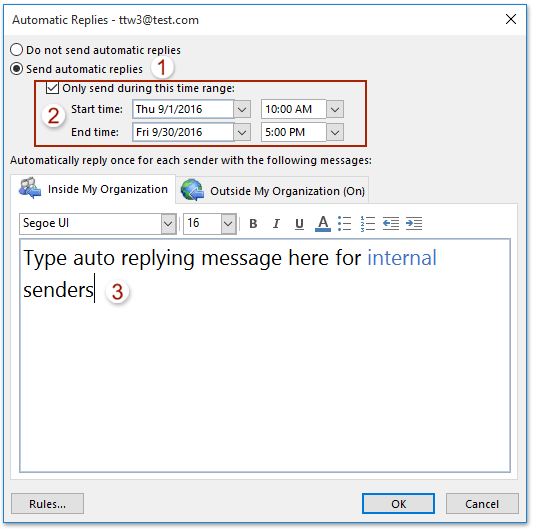
3. 如果您还需要为外部发件人启用自动回复,请 (1) 点击“我的组织外(开启)”选项卡;(2) 勾选“自动回复给我的组织外人员”选项;(3) 在下方框中输入“自动回复消息”。参见截图:
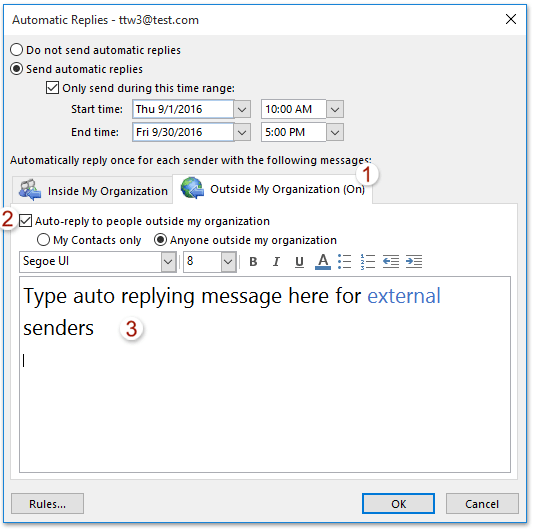
4. 点击“确定”以激活外出消息。
使用Kutools for Outlook设置外出(自动回复)
Outlook内置的规则不支持高级自定义,例如为特定发件人或主题设置不同的回复,或者在回复中附加图片。相比之下,“Kutools for Outlook”的“自动回复”提供了用户友好的界面,用于创建专业、个性化的自动回复,并可以选择包含图片以及保存多个模板。为了更灵活且全面的自动回复解决方案,Kutools无疑是更好的选择。
告别Outlook效率低下的问题!Kutools for Outlook让批量邮件处理更轻松——现在还提供免费的AI功能!立即下载Kutools for Outlook!!
步骤1. 下载并安装Kutools for Outlook,然后启动Outlook,点击“Kutools Plus” > “回复”。
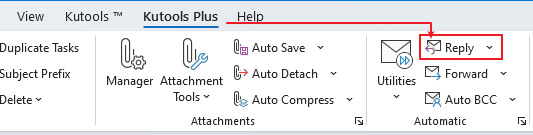
步骤2. 配置不同账户的自动回复,然后点击“确定”。
在左侧窗格中,勾选账户。
在右侧部分,编辑主题前缀,然后编辑自动回复的内容。

步骤3. 点击“是”以激活自动回复。
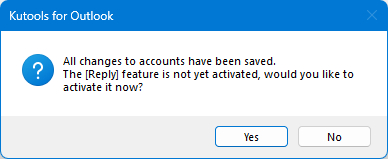
每封新进来的邮件将根据您配置的自动回复模板自动收到回复。
通过“管理规则和警报”功能设置外出(自动回复)
如果您的Outlook未连接到Exchange服务器,上述方法将不起作用。在这种情况下,Outlook的“管理规则和警报”功能可以帮助您按以下步骤设置外出自动回复:
1. 点击“主页” > “新建电子邮件”以创建新邮件,根据需要输入主题和内容。参见截图:
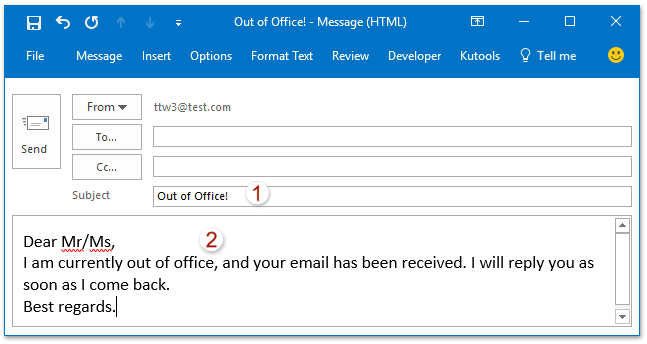
2. 在新邮件窗口中,点击“文件” > “另存为”。
3. 现在,在“另存为”对话框中,请从“保存类型”下拉列表中选择“Outlook模板 (*.oft)”,然后点击“保存”按钮。参见截图:
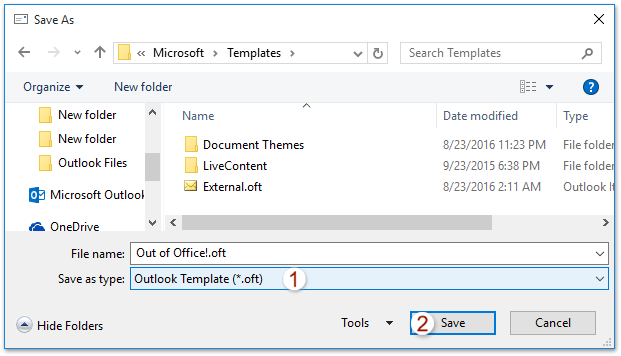
注意:在指定“保存类型”为“Outlook模板 (*.oft)”后,该邮件将自动保存到默认模板文件夹中,无需再选择保存文件夹。
4. 继续点击“主页” > “规则” > “管理规则和警报”,参见截图:

5. 在“规则和警报”对话框中,(1) 点击“电子邮件规则”选项卡;(2) 从“应用更改到此文件夹”下拉列表中选择要应用外出设置的“邮箱名称”;(3) 然后点击“新建规则”。参见截图:
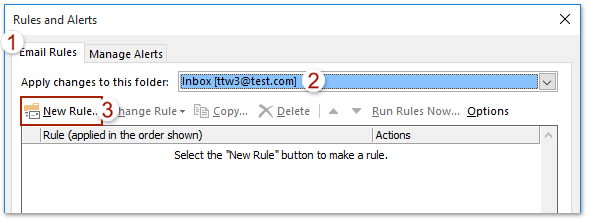
6. 在“规则向导”中,点击“对收到的邮件应用规则”,然后点击“下一步”按钮。
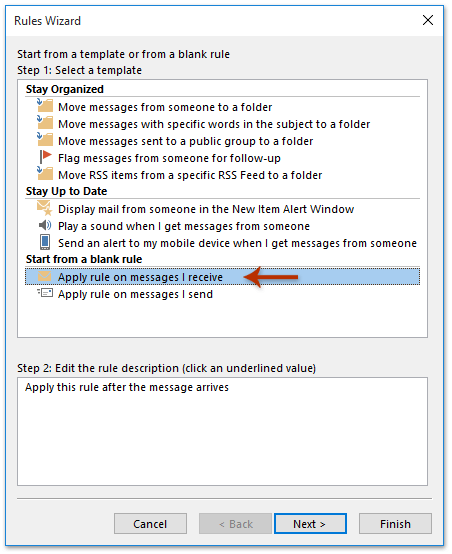
7. 在“规则向导”(您想检查哪些条件),勾选“只发送给我”选项,然后点击“下一步”按钮。参见截图:

8. 现在,在“规则向导”(您想对邮件做什么?)中,请按照以下截图所示操作:(1) 勾选“使用特定模板回复”选项;(2) 点击“特定模板”的“链接文本”;(3) 现在在弹出的“选择回复模板”对话框中,从“查找范围”下拉列表中选择“文件系统中的用户模板”,点击选择刚刚创建的“邮件模板”,然后点击“打开”按钮;(4) 现在返回到规则向导,请点击“下一步”按钮。
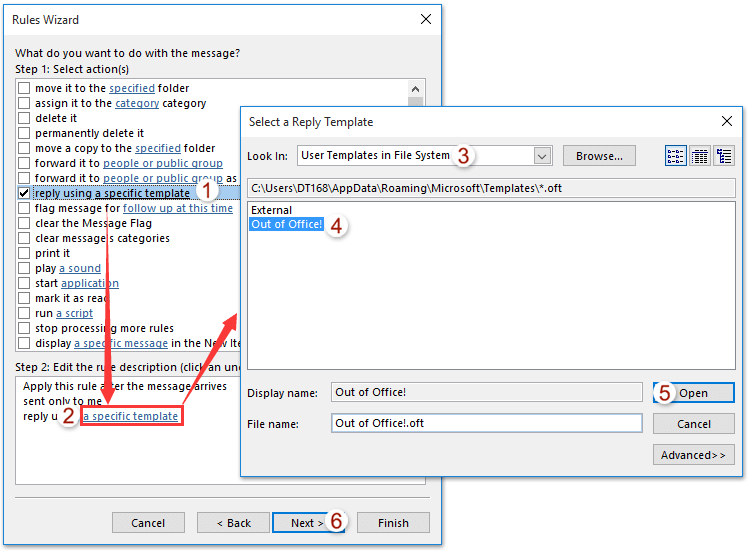
9. 连续点击两次“下一步”进入“规则向导”(完成规则设置),请 (1) 在步骤1框中为新规则输入名称;(2) 根据需要在步骤2部分勾选选项;(3) 然后点击“完成”按钮。
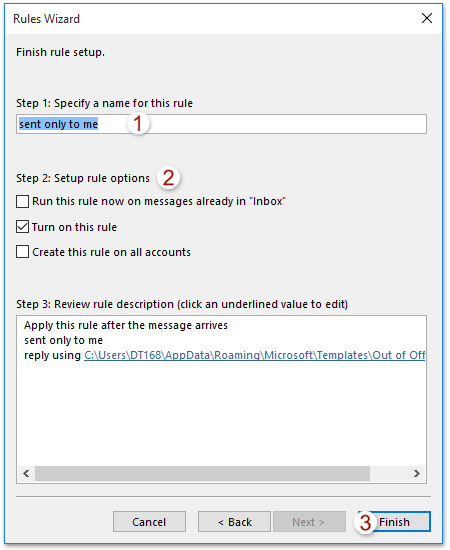
10. 关闭“规则和警报”对话框。
之后,当新的邮件到达您的Outlook时,它们将立即根据指定的消息模板自动回复。
最佳 Office 办公效率工具
最新消息:Kutools for Outlook 推出免费版!
体验全新 Kutools for Outlook,超过100 种强大功能!立即点击下载!
🤖 Kutools AI :采用先进的 AI 技术,轻松处理邮件,包括答复、总结、优化、扩展、翻译和撰写邮件。
📧 邮箱自动化:自动答复(支持 POP 和 IMAP) /计划发送邮件 /发送邮件时按规则自动抄送密送 / 自动转发(高级规则) / 自动添加问候语 / 自动将多收件人的邮件分割为单独邮件 ...
📨 邮件管理:撤回邮件 / 按主题及其他条件阻止欺诈邮件 / 删除重复邮件 / 高级搜索 / 整合文件夹 ...
📁 附件增强:批量保存 / 批量拆离 / 批量压缩 / 自动保存 / 自动拆离 / 自动压缩 ...
🌟 界面魔法:😊更多美观酷炫的表情 /重要邮件到达时提醒 / 最小化 Outlook 而非关闭 ...
👍 一键高效操作:带附件全部答复 / 防钓鱼邮件 / 🕘显示发件人时区 ...
👩🏼🤝👩🏻 联系人与日历:批量添加选中邮件中的联系人 / 分割联系人组为单独的组 / 移除生日提醒 ...
可根据您偏好选择 Kutools 使用语言——支持英语、西班牙语、德语、法语、中文及40 多种其他语言!
只需点击一下即可立即激活 Kutools for Outlook。无需等待,立即下载,提升工作效率!


🚀 一键下载——获取所有 Office 插件
强烈推荐:Kutools for Office(五合一)
一键下载五个安装包:Kutools for Excel、Outlook、Word、PowerPoint以及 Office Tab Pro。 立即点击下载!
- ✅ 一键便利操作:一次下载全部五个安装包。
- 🚀 随时满足 Office任务需求:需要哪个插件随时安装即可。
- 🧰 包含:Kutools for Excel / Kutools for Outlook / Kutools for Word / Office Tab Pro / Kutools for PowerPoint
